WhatsAppステータスで写真がぼやけるのはなぜですか:これを修正する8つの方法
その他 / / April 03, 2023
メタが引き継いで以来 ワッツアップ、Instagram のストーリー機能がインスタント メッセージング プラットフォームに引き継がれました。 別の用語で知られていることを除いて — WhatsAppステータス. あなたがこの機能をよく使う人なら、WhatsAppステータスで写真がぼやけてしまうのを見てがっかりするでしょう. 最新のステータス更新をすべて表示するエクスペリエンスが台無しになることは間違いありません。

これがあなたの電話で直面している問題である場合は、ここにあなたの助けになるいくつかの修正があります. Android デバイスと iPhone のどちらを使用しているかに関係なく、これらのソリューションを使用できます。 そうは言っても、携帯電話を手に取り、ぼやけたWhatsAppステータスが二度と表示されないように手順を実行し始めてください.
1. 信頼できるネットワークに接続する
WhatsAppステータスで写真がぼやける主な理由は、インターネット接続が不安定または弱いことです. 自宅、オフィス、またはオフィスにいる場合は、Wi-Fi ネットワークに接続してみてください。 Wi-Fiが使える公共の場所 接続性。 モバイルデータを使用している場合は、4G または 5G ネットワークを使用していることと、セルラー接続が良好な地域にいることを確認してください。

機内モードのオンとオフを切り替えて、電話を再起動することもできます。 これにより、デバイスが近くのセル タワーに接続するのに役立ちます。
2. WhatsApp Web の代わりにモバイル アプリを使用する
デスクトップ/コンピューターで WhatsApp を使用している場合は、WhatsApp Web の動作が遅い場合があることをご存知でしょう。 これは、スマートフォンを介してすべてのデータを同期するためです。 また、同期が適切に行われないこともあります。 したがって、WhatsAppのステータスがぼやけているのは、それが理由である可能性があります.

ということで、スマホに切り替えて、アプリでステータスを見てみます。 問題ないように見えれば、犯人がわかります。 WhatsApp Web を閉じてから再度開いてみて、違いが生じるかどうかを確認してください。 それ以外の場合は、携帯電話で WhatsApp を使用してステータスの更新を表示してください。
3. Android でアプリのキャッシュをクリアする
アプリのキャッシュをクリアすると、WhatsApp ステータスがぼやけているこの問題を含むいくつかの問題を修正できます。 もちろん、これは Android フォンにのみ適用され、iPhone を使用している場合には適用されません。 方法は次のとおりです WhatsAppのキャッシュをクリアする.
ステップ1: Android スマートフォンで設定アプリを開きます。 [アプリ] セクションに移動します。

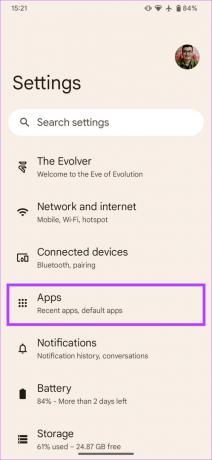
ステップ2: 「すべてのアプリを表示」をタップします。 WhatsAppが見つかるまで下にスクロールしてタップします。

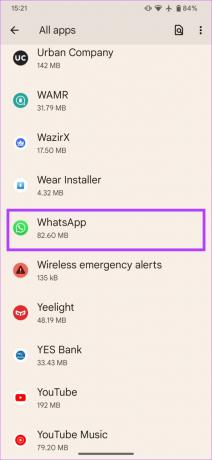
ステップ 3: 「ストレージとキャッシュ」を選択します。

ステップ 4: ここで、[キャッシュのクリア] オプションを選択します。

4. iPhoneで低データモードを無効にする
従量制ネットワーク接続またはモバイル ホットスポットを使用している場合、iPhone は自動的に「低データ モード」を有効にします。 これにより、WhatsApp などのアプリがステータスをダウンロードするために十分な量の帯域幅を使用できなくなります。 iPhoneがすべてのステータスアップロードを引き続き同期できるように、オフにする方法は次のとおりです.
ステップ1: iPhone で設定アプリを開きます。 Wi-Fiをタップします。


ステップ2: iPhone が接続されているネットワークの横にある「i」アイコンの付いた小さな青い円を選択します。

ステップ 3: 「低データモード」の横にあるトグルをオフにします。

WhatsApp を再起動し、ステータスの更新を読み込んでみてください。
5. iPhone で App のバックグラウンド更新を有効にする
iOS には、アプリを使用していないときでもバックグラウンドでアプリを更新できるようにするオプションがあります。 これにより、ユーザーが積極的に使用していないときでも、アプリがファイルやメディアをダウンロードできるようになります。 そのため、WhatsApp をしばらく開いていない場合は、このオプションを有効にすると、アプリが WhatsApp ステータスをバックグラウンドでダウンロードできるようになり、表示時にぼやけて表示されなくなります。
iPhoneでWhatsAppのアプリのバックグラウンド更新を有効にする方法は次のとおりです.
ステップ1: iPhone で設定アプリを開きます。 WhatsAppが見つかるまで下にスクロールします。 それをタップします。

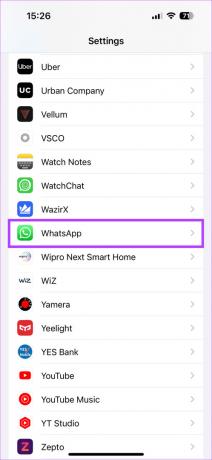
ステップ2: 「Background App Refresh」の横にあるトグルを有効にします。
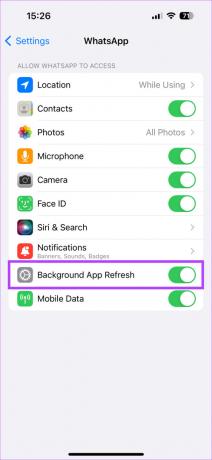
6. WhatsAppを最新バージョンに更新する
古いバージョンのアプリを使用すると、問題が発生することがあります。 WhatsApp の特定のバージョンでは、ステータスの更新がぼやけているという問題があることが知られている可能性があります。 そのため、App Store または Play Store からすべてのアプリを頻繁に更新することが重要です。 これは、デバイスのWhatsAppを最新バージョンに更新する方法です.
iPhoneの場合
ステップ1: iPhone で App Store を開きます。 右上隅にある表示画像をタップします。


ステップ2: 下にスクロールして、保留中のすべての更新のリストを表示します。 更新するアプリの横にある [更新] オプションを選択します。

Android の場合
ステップ1: スマートフォンで Google Play ストアを開きます。 アプリの右上隅にあるプロフィールをタップします。

ステップ2: 次に、「アプリとデバイスの管理」を選択します。

ステップ 3: Updates available というセクションが表示されます。 その下にある「詳細を見る」をタップします。

ステップ 4: WhatsApp の横にある [更新] オプションを選択するか、[すべて更新] ボタンを使用してすべてのアプリを更新します。

問題なくステータスの更新を表示できるようになりました。 ステータスの写真とは別に、WhatsApp で送信する標準の画像もぼやけて見える場合は、次のことを確認してください。 WhatsAppで写真のアップロード品質を変更する 最高設定に。
7. WhatsAppの安定版に切り替える
多くのユーザーが WhatsApp のベータ プログラムに登録して、新機能をテストしています。 これにより、新しい機能やクールなトリックに早期にアクセスできますが、最終的にはまだベータ版であるため、いくつかのバグや問題が発生する可能性もあります. これは、WhatsApp のステータスで写真がぼやける理由でもあります。

WhatsApp のベータ版を使用している場合は、アプリをアンインストールし、App Store または Play ストアから安定版をダウンロードしてください。 次に、ステータスの更新を表示して、問題が修正されているかどうかを確認してください。
8. WhatsAppのアンインストールと再インストール
ベータ版を使用していない場合でも、WhatsApp をアンインストールして、もう一度インストールすることをお勧めします。 これは、特にアプリに利用可能な更新がない場合に当てはまります。 すばやく再インストールすると、問題が解決する場合があります。
ただし、アプリをアンインストールする前に、すべての WhatsApp データをバックアップしてください。
iPhoneにWhatsAppを再インストールする方法
ステップ1: iPhone のホーム画面で WhatsApp を見つけます。 アイコンを長押ししてコンテキスト メニューを表示し、[アプリの削除] オプションを選択します。


ステップ2: [アプリを削除] をタップして、iPhone からアンインストールします。

ステップ 3: その後、App Store にアクセスします。 右下隅にある検索アイコンをタップします。


ステップ 4: 上部の検索バーを使用して WhatsApp を探します。


ステップ 5: WhatsApp をインストールして、iPhone に設定します。 アプリをアンインストールする前に取ったバックアップを復元できます。

AndroidにWhatsAppを再インストールする方法
ステップ1: スマートフォンのアプリ ドロワーで WhatsApp を見つけて長押しすると、コンテキスト メニューが表示されます。 アプリ情報ボタンをタップします。
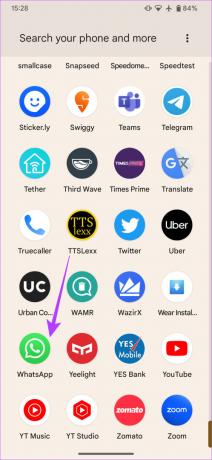

ステップ2: [アンインストール] を選択します。

ステップ 3: プロンプトが表示されたら、[OK] をタップします。 これにより、アプリがアンインストールされます。

ステップ 4: Play ストアに移動し、上部の検索バーを使用して WhatsApp を検索します。


ステップ 5: アプリをインストールしてバックアップを復元します。

ぼやけたWhatsAppステータスに別れを告げる
アプリ内でぼやけた WhatsApp ステータスの更新を見て気分を台無しにする必要はもうありません。 以下の手順に従うだけで、画像や動画がぼやける問題は解消されます。 更新を共有し、問題なく友人や家族のステータスを表示します。
最終更新日: 2023 年 1 月 19 日
上記の記事には、Guiding Tech のサポートに役立つアフィリエイト リンクが含まれている場合があります。 ただし、編集の完全性には影響しません。 コンテンツは偏りがなく、本物のままです。



